Нема звука или звука у ВМВаре Фусион Виндовс 7/КСП машини?
Већ дуже време се петљам са Виндовс 7(Windows 7) у виртуелној машини и недавно сам инсталирао нову копију, али сам наишао на један проблем. Из неког разлога није било излаза звука са моје виртуелне машине за Виндовс 7 . (Windows 7)Други је добро радио, тако да је било стварно чудно. Ако не добијате никакав звук са своје Виндовс виртуелне машине у ВМВаре Фусион(VMWare Fusion) , постоји неколико корака за решавање проблема које можете да предузмете.
На крају сам успео да звук на свом новом Виндовс 7(Windows 7) ВМ-у ради, али је требало мало да се поиграм пре него што сам могао да схватим у чему је проблем. У овом чланку ћу вас провести кроз неколико могућих решења и надамо се да ће једно од њих радити за вас. Ако не, оставите коментар и јавићу вам се уз помоћ.

Метод 1 – Проверите подешавања ВМ-а
Прва ствар коју желите да урадите је да се уверите да ВМ заиста има омогућен звук. То можете учинити тако што ћете отићи на виртуелну машину(Virtual Machine) , а затим кликнути на Подешавања(Settings) .
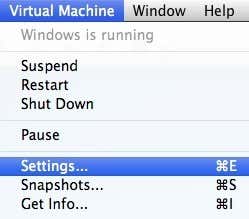
Кликните на Звучна картица(Sound Card) на листи ставки у одељку Ремовабле Девицес(Removable Devices) :

Уверите се да је прекидач укључен у положај Укључено(On) .

Имајте на уму да ако немате чак ни ставку Звучна картица(Sound Card) под Ремовабле Девицес, морате да кликнете на Додај уређај( Add Device) у дијалогу Подешавања(Settings) , а затим да изаберете Звучна картица(Sound Card) . Онда ће се појавити и онда га можете укључити. Ако је ово већ било омогућено за вас, онда је ваш проблем нешто друго, па наставите да читате.
Метод 2 – Уредите ВМКС датотеку
У вашој ВМКС(VMX) датотеци постоје и нека подешавања конфигурације која се односе на звук који би могли да изазову проблем. Можете отворити ВМКС(VMX) датотеку за свој ВМ тако што ћете отићи у библиотеку виртуелне машине( Virtual Machine Library ) , а затим држати притиснут тастер Оптион(Option) и кликнути десним тастером миша на ВМ. Видећете опцију за отварање конфигурационе датотеке у уређивачу(Open Config File in Editor) .

Сада морате да потражите следеће параметре и проверите да ли постоје у датотеци:
sound.present = "TRUE"sound.filename = "-1"sound.autodetect = "TRUE"

Ако ови параметри нису у датотеци, потребно је да их додате. Такође, морате да уклоните следеће параметре ако постоје:
sound.virtualdev = "sb16"sound.virtualdev = "es1371"sound.virtualdev = "hdaudio"
Само напред и поново покрените ВМ након што проверите све ове параметре и надамо се да ваш звук сада ради! Ако не, преостаје вам само још једна опција! Наставите да(Keep) читате.
Метод 3 (Method 3) – Ажурирајте аудио драјвер(– Update Audio Driver) у ВМ
Последња ствар коју можете да покушате је да ажурирате аудио драјвер из Виндовс(Windows) виртуелне машине. Да бисте то урадили, можете да кликнете десним тастером миша на Мој рачунар(My Computer ) и изаберете Управљај(Manage) . Затим кликните на Управљач уређајима(Device Manager ) на левом окну. Померите(Scroll) се надоле до Контролери за звук(Sound) , видео и игре и кликните десним тастером миша на Цреативе АудиоПЦИ (ЕС1371, ЕС1373) (ВДМ)(Creative AudioPCI (ES1371, ES1373) (WDM)) ако користите Виндовс КСП(Windows XP) или кликните десним тастером миша на Хигх Дефинитион Аудио Девице(High Definition Audio Device) .

Сада само напред и кликните на Ажурирај( Update Driver Software) софтвер управљачког програма , а затим кликните на Аутоматски тражи ажурирани софтвер управљачког програма(Search automatically for updated driver software) . Само напред и поново покрените ВМ када се управљачки програм ажурира.
Related posts
ВМВаре Фусион БИОС подешавање се учитава пребрзо?
Како инсталирати Мац ОС Кс користећи ВМваре Фусион
ВМваре Сервер Веб Аццесс Подразумевано корисничко име и лозинка
Како инсталирати нови оперативни систем у ВМваре Воркстатион Про
Како инсталирати Цхроме ОС у ВМВаре
Коди нема звука на Виндовс 11/10
Како да утишате или искључите звук у видео снимку који се аутоматски репродукује на било којој веб локацији
Сакријте траку менија и статусну траку у ВиртуалБок-у
Најбољи бесплатни софтвер за еквилајзер звука и звука за Виндовс 10 ПЦ
Како променити поставку звука за више апликација одједном
Како да искључите звук тастатуре у оперативном систему Виндовс 10 за тастатуру на екрану
Нема звука на рачунару; Звук недостаје или не ради на Виндовс 11/10
Решите проблеме без видеа, звука или звука у Скипе позивима на Виндовс-у
Како претворити физички сервер у Цитрик Ксен виртуелни сервер (П2В)
Антлион Аудио МодМиц Вирелесс преглед: Бежични микрофон за све слушалице
Како поставити аудио уређај као подразумевани у оперативном систему Виндовс 11/10
Подесите аудио баланс за леви и десни канал у оперативном систему Виндовс 11/10
Како искључити Оутлоок подсетнике и звук подсетника на Мац-у
Како да поправите Нема звука на ИоуТубе-у у оперативном систему Виндовс 11/10
Како омогућити или онемогућити уређај за излаз звука у оперативном систему Виндовс 11/10
